Yeni mesajları aldığımda WhatsApp neden bana herhangi bir bildirim vermiyor? Uygulamayı açana kadar bana yeni bir mesaj olduğunu gösteren herhangi bir bilgi istemi almıyorum. WhatsApp bildirimleri özelliğinin etkinleştirildiğinden emin oldum. Herhangi bir yardım?
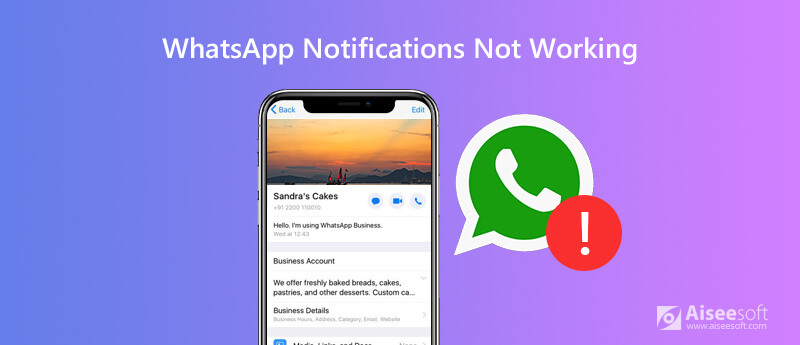
Yeni bir WhatsApp mesajı aldığınızda, kontrol etmeniz gerektiğini bildirmek için uygulamanın simgesinde kırmızı bir nokta belirecektir. Herhangi bir WhatsApp bildirimi almamanız oldukça can sıkıcı. WhatsApp bildirimlerinin çalışmama sorunu nedeniyle başkalarının mesajlarına zamanında cevap veremezsiniz. Elbette, yeni mesajlar olup olmadığını kontrol etmek için zaman zaman WhatsApp'ı açmak istemezsiniz. Bu yüzden çalışmıyor WhatsApp bildirimlerini düzeltme iPhone'unuzda?
Farklı nedenlerle, alacaksınız WhatsApp bildirimleri çalışmıyor iPhone veya iPad'inizde. Örneğin, kararsız internet bağlantısı, veri kısıtlamaları, uygulama önbellekleri, çeşitli üretici yazılımı sorunları ve diğer birçok faktör, WhatsApp'ın size herhangi bir bildirim vermemesine kolayca neden olabilir. İşte bu yazıda, iOS 5/17/16/15/14'de çalışmayan bu WhatsApp bildirimlerini düzeltmek için size 13 basit çözüm anlatacağız.

Dosya İndir
%100 Güvenli. Reklamsız.
%100 Güvenli. Reklamsız.
Normal durumda yeni bir WhatsApp mesajı aldığınızı gösteren bir uyarı ve bildirim alırsınız. Birçok iOS kullanıcısı çalışmayan her türlü WhatsApp bildirimi hakkında şikayetçi olsa da.
Bazı durumlarda, WhatsApp hiç bildirim vermez. Veya sessiz bildirim veriyorlar, WhatsApp bildirim sesi çalışmıyor veya WhatsApp bildirimleri sürekli çıkıyor. Bu kısımdan itibaren size bu problemden nasıl kurtulacağınızı göstereceğiz. Yeniden başlatma, çeşitli sorunlarla başa çıkmak için her zaman ilk tercihtir. Yani burada yeniden başlatma yolundan başlıyoruz.
iPhone'unuzu Ayarlar uygulamasından da kapatabilirsiniz. "Ayarlar" uygulamasına gidin ve ardından iOS cihazını kapatmak için "Genel" > "Kapat"a dokunun.
Daha modelleri iPhone'u yeniden başlatma, buradan kontrol edebilirsiniz.
İOS'u güncellemek, WhatsApp bildirimlerinin çalışmadığı gibi çeşitli sorunları düzeltmek için başka bir basit ve etkili çözümdür. Çünkü yeni iOS her zaman eski sürümdeki birçok hatayı düzeltir. Böylece, birçok sorunu kolayca çözebilirsiniz. iOS'u güncelleme.

Bazen, bir uygulamada bir sorun olduğunda, sorunu çözmek için uygulamayı yeniden yüklemeyi deneyebilirsiniz. Bu nedenle, WhatsApp'ınız bildirim vermediğinde veya bildirim tonu çalışmıyorsa, sorunun çözülüp çözülmediğini kontrol etmek için onu kaldırıp yeniden yükleyebilirsiniz.
Çoğu durumda, WhatsApp bildirimlerinin bildirilmemesi sorununa kötü ağ bağlantısı neden olur. Böylece, sorunu çözmeyi denemek için iPhone'unuzdaki ağ ayarlarını sıfırlamayı seçebilirsiniz.
Yukarıdaki yöntemlerle, WhatsApp bildirimlerinin (ton/ses) çalışmama sorununu düzeltme şansınız büyük. Sorun hala devam ediyorsa, profesyonel yardım istemenin zamanı geldi. Burada, güçlü iPhone sorunlarını giderme yazılımını şiddetle tavsiye ediyoruz. iOS Sistem Kurtarma Sorunu çözmeniz için.
%100 Güvenli. Reklamsız.
%100 Güvenli. Reklamsız.
İlk arayüze girdiğinizde “iOS Sistem Kurtarma” özelliğini seçin. Bilgisayarınızın iOS cihazını hızlı bir şekilde tanımasına yardımcı olmak için iPhone ekranınızda "Bu bilgisayara güven" seçeneğine dokunmanız gerekir. Ardından, iOS Sistem Kurtarma, iPhone'u otomatik olarak algılar.
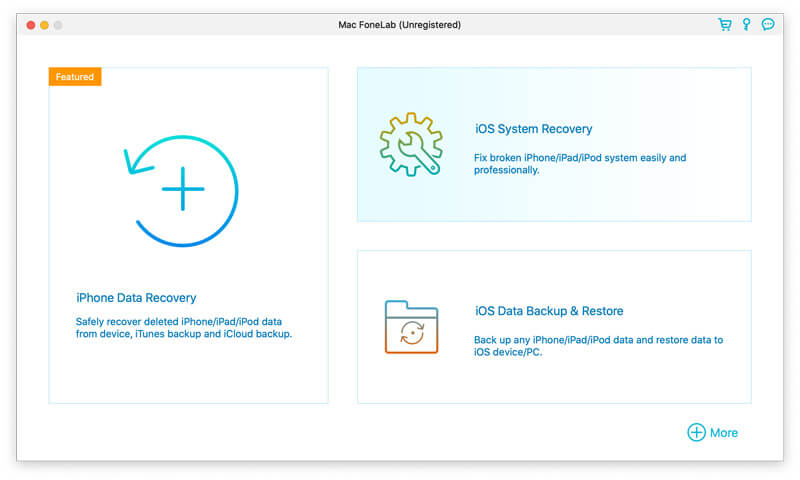
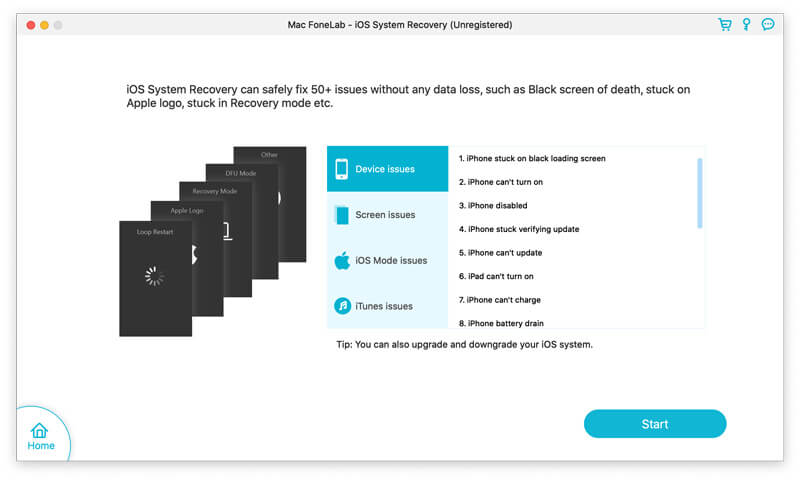
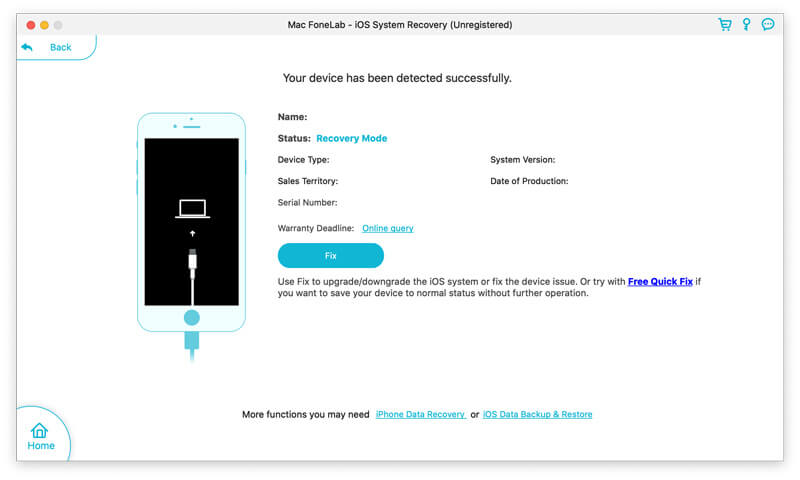
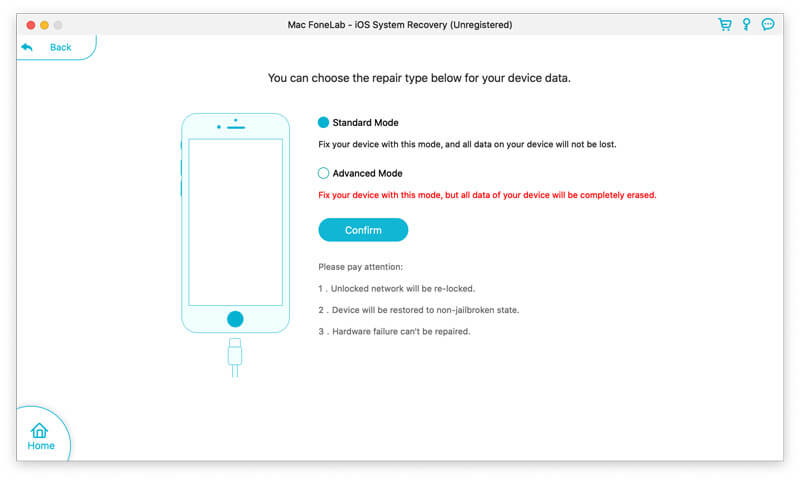
not: İPhone'unuzun anormal durumu bu yazılım tarafından algılanmazsa, iPhone'unuzu Kurtarma Modu veya manuel olarak sabitlemek için DFU modu. Kolayca yapmak için talimatları takip edebilirsiniz.
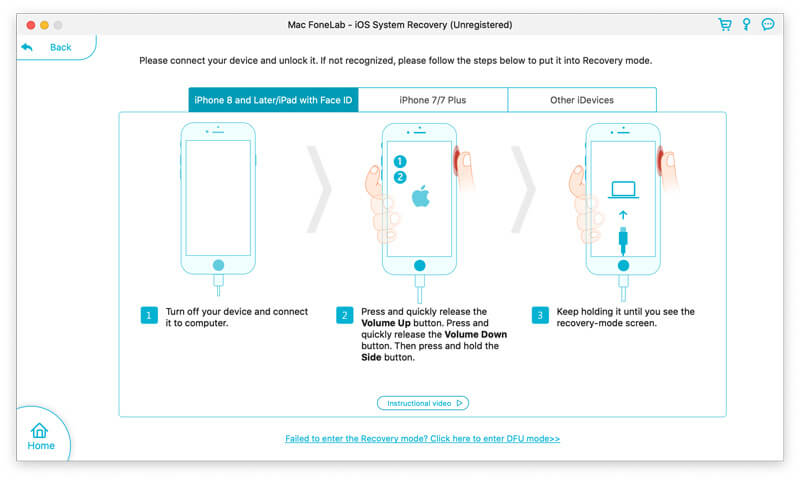
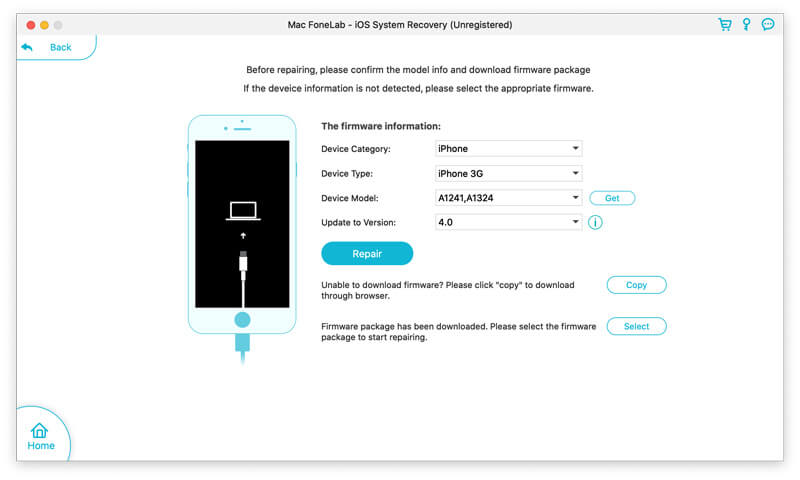
Sabitleme işlemi bittiğinde iPhone'unuz kendini yeniden başlatacak ve normal durumuna geri dönecektir. WhatsApp'ın düzgün bildirimde bulunup bulunmadığını test edebilirsiniz. öğrenmek WhatsApp çalışmıyor nasıl düzeltilir.


Bu yazıyı okuduktan sonra, düzeltmek için 5 basit yol elde edebilirsiniz. WhatsApp bildirimleri çalışmıyor iPhone ve iPad'de. WhatsApp'ın herhangi bir bildirim vermemesi veya yalnızca bildirim sesinin çalışmaması, sorunu çözmek için bu yöntemlere güvenebilirsiniz. Hala herhangi bir sorunuz varsa bizimle iletişime geçmekten çekinmeyin.

Herhangi bir veri kaybı olmadan DFU modunda, kurtarma modunda, kulaklık modunda, Apple logosunda vb. Gibi çeşitli konularda iOS sisteminizi normale sabitleyin.
%100 Güvenli. Reklamsız.
%100 Güvenli. Reklamsız.